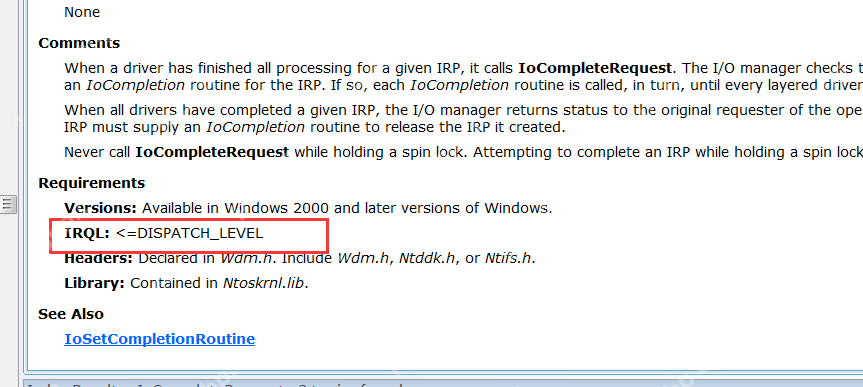解決win10無法訪問網絡路徑的方法
本文提供win10系統下解決無法訪問網絡路徑問題的步驟。
- 打開命令提示符:按下Win+R鍵,輸入cmd并回車。
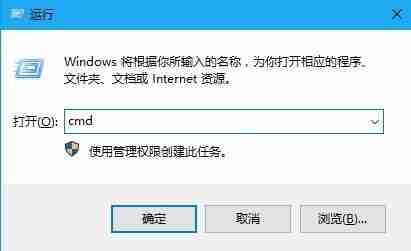
- 檢查網絡連接:在命令提示符中輸入ping 192.168.64.11 (請將IP地址替換為您的網絡地址),查看網絡是否正常連接。

- 訪問控制面板:點擊開始菜單,選擇“控制面板”。
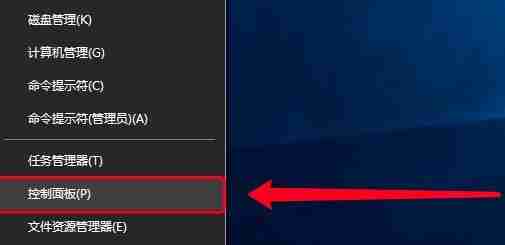
- 打開系統和安全:在控制面板中找到并點擊“系統和安全”。
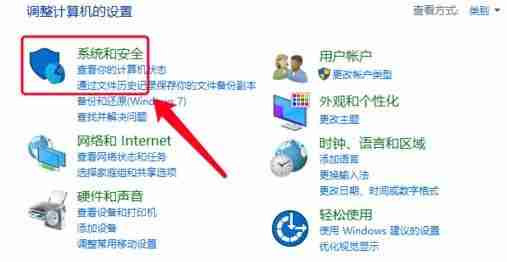
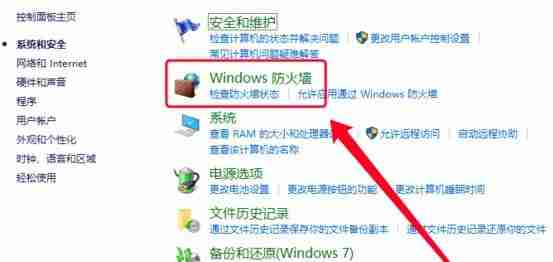
- 管理防火墻設置:點擊左側的“啟用或關閉Windows防火墻”。
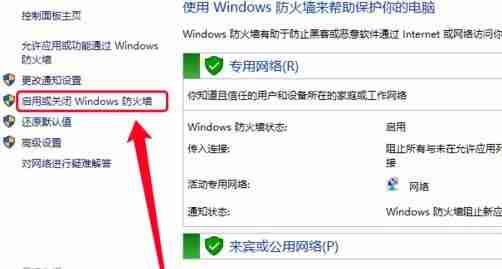
- 臨時關閉防火墻:選擇“關閉Windows防火墻”,并保存更改。 注意:建議僅在排查問題時臨時關閉防火墻,完成后請重新啟用。
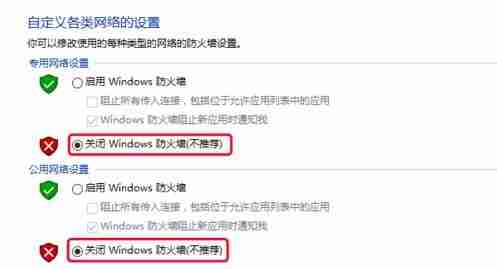
- 打開服務管理器:再次按下Win+R鍵,輸入services.msc并回車。
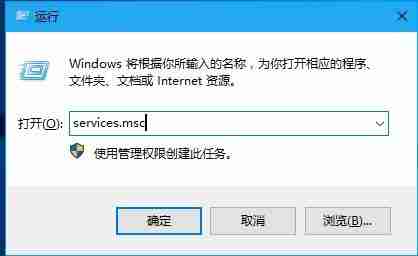
- 找到并配置TCP/IP NetBIOS Helper服務:找到“TCP/IP NetBIOS Helper”服務,雙擊打開其屬性。
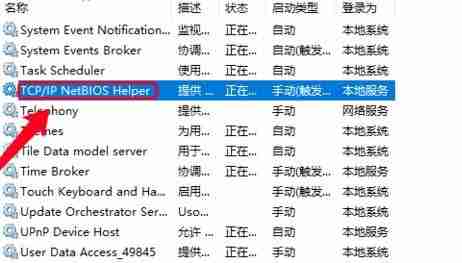
- 設置服務啟動類型:將啟動類型更改為“自動”,并點擊“啟動”按鈕啟動服務。
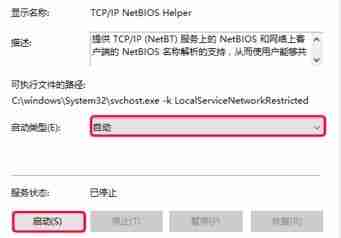
完成以上步驟后,嘗試重新訪問網絡路徑。如果問題仍然存在,請檢查網絡連接、網絡共享設置以及其他可能導致問題的因素。